Xử lý biên nhận trong ba bước¶
Một số công ty yêu cầu quy trình kiểm soát chất lượng trước khi nhận hàng từ nhà cung cấp. Để thực hiện điều này, SotaERP có một quy trình ba bước để nhận hàng.
Trong quy trình nhận hàng ba bước, sản phẩm được nhận vào khu vực đầu vào, sau đó chuyển sang khu vực chất lượng để kiểm tra. Các sản phẩm vượt qua kiểm tra chất lượng sau đó được chuyển vào kho. Các sản phẩm không sẵn có để xử lý tiếp cho đến khi chúng được chuyển ra khỏi khu vực chất lượng và vào kho.
Cấu hình¶
SotaERP được cấu hình mặc định để nhận và giao hàng trong một bước, vì vậy cần thay đổi cài đặt để sử dụng nhận hàng ba bước. Đầu tiên, đảm bảo tùy chọn Multi-Step Routes được kích hoạt trong . Lưu ý rằng việc kích hoạt Multi-Step Routes cũng sẽ kích hoạt Storage Locations.
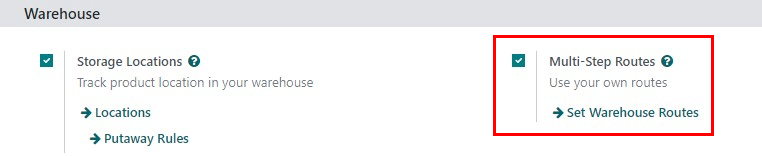
Tiếp theo, kho cần được cấu hình cho việc nhận hàng ba bước. Để làm điều đó, đi đến , và chọn kho hàng mong muốn để chỉnh sửa. Làm như vậy sẽ hiển thị biểu mẫu chi tiết cho kho hàng cụ thể đó.
Trên trang chi tiết Warehouse đó, chọn Nhận hàng vào kho, sau đó kiểm tra chất lượng và cuối cùng là nhập kho (3 bước) cho Incoming Shipments.
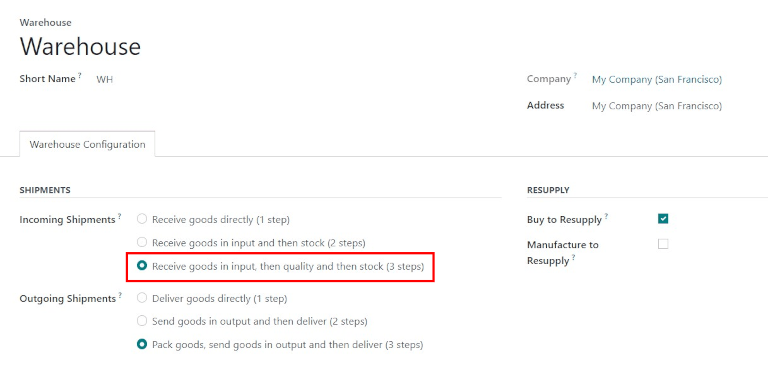
Kích hoạt ba bước biên nhận và giao nhận tạo ra hai vị trí nội bộ mới: Input (WH/Input), và Quality Control (WH/Quality Control). Để đổi tên cho các vị trí này, đi đến , sau đó nhấp vào vị trí mong muốn để thay đổi (hoặc cập nhật) tên.
Nhận trong ba bước (đầu vào + chất lượng + kho)¶
Tạo một đơn đặt hàng¶
Để tạo một RfQ mới, điều hướng đến , mở ra một trang trống của RfQ. Trên trang này, chọn một Vendor, thêm một Product có thể lưu trữ, và nhấn vào Confirm Order.
Một nút thông minh Receipt sẽ xuất hiện ở góc phải trên, và biên nhận sẽ được liên kết với đơn đặt hàng. Nhấp vào nút thông minh Receipt sẽ hiển thị đơn đặt hàng biên nhận.
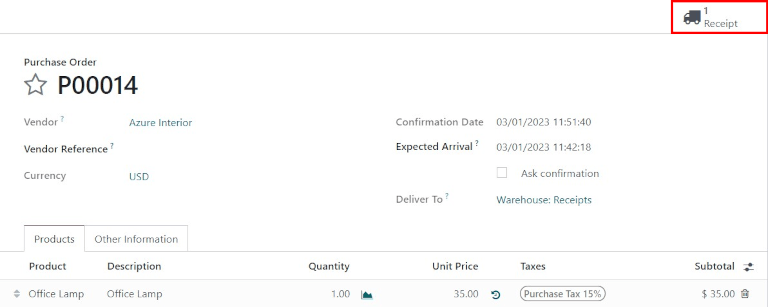
Xử lý một biên nhận¶
Một biên nhận và hai chuyển khoản nội bộ (một chuyển khoản đến chất lượng và một chuyển khoản sau đó đến kho) sẽ được tạo ra sau khi đơn đặt hàng được xác nhận. Để xem các chuyển khoản này, hãy đi đến: .

Tình trạng của biên nhận chuyển sản phẩm đến vị trí đầu vào sẽ là Ready, vì biên nhận phải được xử lý trước khi bất kỳ hoạt động nào khác có thể xảy ra. Tình trạng của hai chuyển giao nội bộ sẽ là Waiting Another Operation, vì các chuyển giao không thể được xử lý cho đến khi bước liên kết trước mỗi chuyển giao được hoàn thành.
Tình trạng của lần chuyển giao nội bộ đầu tiên đến chất lượng chỉ sẽ thay đổi thành Ready khi biên nhận đã được đánh dấu Done. Tình trạng cho lần chuyển giao nội bộ thứ hai đến kho sẽ được đánh dấu Ready chỉ sau khi chuyển giao đến chất lượng đã được đánh dấu Done.
Biên nhận cũng có thể được tìm thấy trong ứng dụng . Trong bảng điều khiển Overview, nhấn vào nút thông minh 1 To Process trong thẻ kanban Receipts.

Nhấp vào biên nhận liên quan đến đơn đặt hàng, sau đó nhấp vào Validate để hoàn tất việc nhận và chuyển sản phẩm đến Input Location.
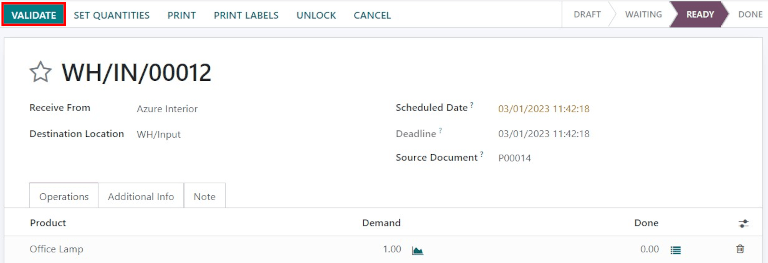
Xử lý một chuyển giao đến Bộ phận Kiểm tra Chất lượng¶
Khi sản phẩm đã ở trong Vị trí Nhập hàng, chuyển hàng nội bộ sẵn sàng di chuyển sản phẩm đến Kiểm tra Chất lượng. Trong bảng điều khiển Tổng quan, nhấp vào nút thông minh 1 Để xử lý trong thẻ kanban Chuyển hàng Nội bộ.

Nhấp vào Transfer liên kết với đơn đặt hàng, sau đó nhấp vào Validate để hoàn tất việc chuyển hàng và di chuyển sản phẩm đến vị trí Quality Control. Khi việc chuyển hàng được xác nhận, sản phẩm sẵn sàng cho kiểm tra chất lượng, nhưng không sẵn có cho các đơn đặt hàng sản xuất hoặc giao hàng.
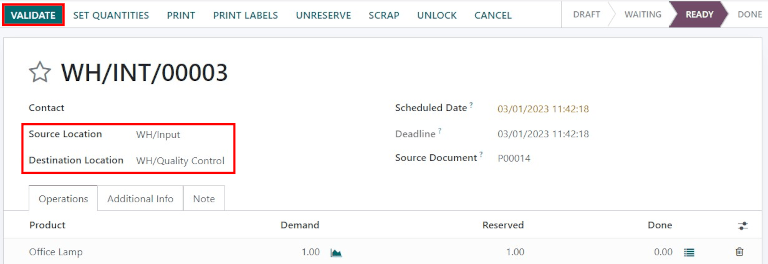
Xử lý chuyển khoản vào kho.¶
Khi sản phẩm đã ở vị trí Kiểm soát Chất lượng, chuyển khoản nội bộ cuối cùng sẵn sàng để chuyển sản phẩm đến Kho. Trong bảng tổng quan Kho, nhấn vào nút thông minh 1 Để Xử Lý trong thẻ Kanban Chuyển Kho Nội Bộ.
Nhấp vào Transfer cuối cùng liên quan đến đơn đặt hàng, sau đó nhấp vào Validate để hoàn tất việc chuyển hàng và di chuyển sản phẩm vào kho. Khi việc chuyển hàng được xác nhận, sản phẩm sẽ nhập vào kho và sẵn sàng cho việc giao hàng cho khách hàng hoặc đơn đặt hàng sản xuất.